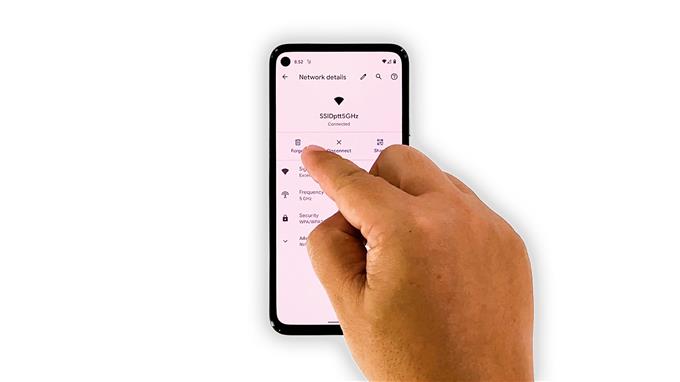ამ ვიდეოში ჩვენ გაჩვენებთ, თუ როგორ უნდა დააფიქსიროთ Google Pixel 5 ნელი ინტერნეტით. ჩვენ შეისწავლით პრობლემის ყველა შესაძლო მიზეზს და გამოვრიცხავთ მათ ერთმანეთის მიყოლებით, სანამ არ დავადგენთ მიზეზს, თუ რატომ მოხდა იგი. წაიკითხეთ მეტი რომ შეიტყოთ.
დღესდღეობით დაკავშირების პრობლემები ხშირია მაშინაც კი, თუ ტელეფონს პრობლემა არ აქვს. ეს იმიტომ ხდება, რომ ჩვენ ჩვეული ინტერნეტ კავშირი გვეჩვევა, რომ უბრალო ჩამორჩენაც კი გვაფიქრებინებს, რომ ჩვენი კავშირის პრობლემა არსებობს. რა თქმა უნდა, არის შემთხვევები, როდესაც რეალური პრობლემა ნამდვილად არსებობს და თუ თქვენ ხართ Pixel 5 მომხმარებელი, რომელსაც ნელი დათვალიერება შეექმნა, აი, რა უნდა გააკეთოთ:
პირველი გამოსავალი: გამორთეთ Wi-Fi რამდენიმე წამით

თუ პირველად შეექმნათ ასეთი პრობლემა, მაშინ ეს ალბათ დროებითი პრობლემაა თქვენს მოწყობილობაზე. ჯერ უნდა გააკეთოთ Wi-Fi რამდენიმე წამით გამორთვა და შემდეგ ხელახლა ჩართვა ისე, რომ თქვენი Pixel 5 კვლავ დაუკავშირდება ქსელს. აი, როგორ აკეთებთ ამას:
- გადაფურცლეთ ეკრანის ზემოდან, რომ ჩამოაწიოთ შეტყობინებების პანელი.
- შეეხეთ Wi-Fi ხატულას, რომ გამორთოთ.
- რამდენიმე წამის შემდეგ კვლავ შეეხეთ მას, რომ ხელახლა ჩართოთ.
ამის გაკეთების შემდეგ, სცადეთ სიჩქარის ტესტის გაკეთება, რომ იცოდეთ დაფიქსირებულია თუ არა პრობლემა.
უმეტესად, ეს დააფიქსირებს დაკავშირების მცირე პრობლემას. ამასთან, თუ პრობლემა გაგრძელდა, გადადით შემდეგ გამოსავალზე.
მეორე გამოსავალი: იძულებით გადატვირთეთ ტელეფონი

პირველი ამოხსნის გაკეთების შემდეგ და თქვენს Pixel 5-ს ჯერ კიდევ აქვს ძალიან ნელი ინტერნეტი, მაშინ მისი მეხსიერების განახლების დრო მოვიდა. სცადეთ იძულებითი გადატვირთვა, რადგან ეს ერთ – ერთი ყველაზე ეფექტური გადაწყვეტაა ყველა სახის პრობლემის გადაჭრაში. ამას გარდა, ის ასევე გადატვირთავს ყველა აპლიკაციასა და სერვისს. როგორ ხდება ეს:
- დააჭირეთ ღილაკს ჩართვის ღილაკი 8 წამის განმავლობაში. ეს გამოიწვევს თქვენი ტელეფონის გამორთვას და სარეზერვო ასლის შექმნას.
- მას შემდეგ, რაც Google– ის ლოგო გამოჩნდება, გაუშვით კვების ღილაკი და მიეცით თქვენს მოწყობილობას შესაძლებლობა, განაგრძოს ჩატვირთვის პროცესი.
გადატვირთვის შემდეგ, შეეცადეთ გაეცნოთ თქვენს ტელეფონს ახლა სწრაფი კავშირი.
მესამე გამოსავალი: აღადგინეთ კავშირი

არის შემთხვევები, როდესაც სისტემის ქეში დაზიანებულია და გავლენას ახდენს თქვენს ტელეფონის ზოგიერთ სერვისზე. ეს შეიძლება ასე იყოს აქ, ამიტომ შემდეგი, რაც უნდა გააკეთოთ, წაშალოთ მიმდინარე Wi-Fi კავშირი და შემდეგ თქვენი ტელეფონი დაუბრუნდეთ მას. Აი როგორ:
- აწიეთ აპის უჯრა და გაუშვით პარამეტრები.
- შეეხეთ ქსელს და ინტერნეტს.
- შეეხეთ WiFi- ს.
- შეეხეთ გადაცემის ხატულას თქვენს ქსელთან და შემდეგ შეეხეთ „დავიწყება“. ეს წაშლის მიმდინარე კავშირს.
- ამის შემდეგ, კვლავ შეეხეთ თქვენს ქსელს ხელახლა დასაკავშირებლად.
- შეიყვანეთ თქვენი პაროლი და შემდეგ შეეხეთ დაკავშირებას.
მას შემდეგ, რაც თქვენი Pixel 5 ქსელში წარმატებით დაუკავშირდება, გააკეთეთ სიჩქარის ტესტი, რომ ნახოთ თუ არა პრობლემა გამოსწორებული.
მეოთხე გამოსავალი: აღადგინეთ ქსელის პარამეტრები

უმეტესად, ქსელის წაშლა და მასთან ხელახლა დაკავშირება ნებისმიერ Wi-Fi პრობლემას გადაჭრის, თუმცა, თუ თქვენს Pixel 5 – ს ისევ აქვს ნელი ინტერნეტი, მაშინ უნდა გადააყენოთ ქსელის ყველა სერვისი. შეიძლება ერთ-ერთი მათგანი არ მუშაობს სწორად. ასე აკეთებ:
- გახსენით თქვენი ტელეფონის პარამეტრების აპი.
- გადაახვიეთ ქვემოთ და შემდეგ შეეხეთ სისტემას.
- შეეხეთ Advanced- ს.
- შეეხეთ გადატვირთვის პარამეტრებს და შემდეგ შეეხეთ Wi-Fi- ს, მობილურისა და Bluetooth- ის გადაყენებას.
- შეეხეთ პარამეტრების გადატვირთვის ქვედა მარჯვენა კუთხეში.
- მოთხოვნის შემთხვევაში, შეიყვანეთ თქვენი ეკრანის დაბლოკვა.
- ხელახლა შეეხეთ პარამეტრების გადატვირთვის ქვედა მარჯვენა კუთხეში.
ქსელის გადატვირთვის შემდეგ, კვლავ სცადეთ სიჩქარის ტესტი, რომ გაიგოთ, კავშირი გაუმჯობესდა თუ არა.
მეხუთე გამოსავალი: თქვენი მოწყობილობის ქარხნული გადაყენება

თუ ქსელის გადატვირთვამ ასევე ვერ მოაგვარა პრობლემა თქვენს Pixel 5-ზე, მაშინ მისი გადატვირთვის დროა. ქარხნის გადატვირთვას უნდა შეეძლოს ამგვარი საკითხის მოგვარება, მაგრამ დარწმუნდით, რომ მხოლოდ თქვენს Pixel 5-ს აქვს ეს პრობლემა, რადგან თუ სხვა მოწყობილობებსაც აქვთ მსგავსი პრობლემა, ეს როუტერის პრობლემაა და გჭირდებათ თქვენი ინტერნეტ სერვისის პროვაიდერი შეაკეთე.
გადატვირთვის დაწყებამდე, შექმენით თქვენი მნიშვნელოვანი ფაილებისა და მონაცემების სარეზერვო ასლები. როდესაც მზად იქნებით, მიჰყევით ამ ნაბიჯებს თქვენი ტელეფონის გადასაყენებლად:
- გახსენით თქვენი ტელეფონის პარამეტრების აპი.
- გადაახვიეთ ქვემოთ და შემდეგ შეეხეთ სისტემას.
- შეეხეთ Advanced- ს.
- შეეხეთ გადატვირთვის პარამეტრებს და შემდეგ შეეხეთ ყველა მონაცემის წაშლას.
- შეეხეთ ყველა მონაცემის წაშლას ეკრანის ქვედა მარჯვენა კუთხეში. საჭიროების შემთხვევაში, შეიყვანეთ თქვენი PIN, შაბლონი ან პაროლი.
- თქვენი ტელეფონის შიდა მეხსიერებიდან ყველა მონაცემის წაშლისთვის შეეხეთ ყველა მონაცემის წაშლას.
გადატვირთვის შემდეგ, დააყენეთ თქვენი ტელეფონი ახალ მოწყობილობად და შემდეგ შეეცადეთ ნახოთ, თუ პრობლემა მოგვარებულია.
თქვენს ტელეფონს ახლა სწრაფი ინტერნეტ კავშირი უნდა ჰქონდეს.
ეს არის ის, რაც თქვენ უნდა გააკეთოთ, რომ შეასწოროთ Google Pixel 5 ნელი ინტერნეტით. ვიმედოვნებთ, რომ პრობლემების მოგვარების ეს მარტივი სახელმძღვანელო დაგეხმარებათ ამა თუ იმ გზით.
გთხოვთ, დაგვეხმაროთ ჩვენს YouTube არხზე გამოწერით. ჩვენ გვჭირდება თქვენი მხარდაჭერა, რათა გავაგრძელოთ მრავალი მომხმარებლის უფასო მხარდაჭერა. Მადლობა წაკითხვისთვის!
დაკავშირებული თემები:
- როგორ გამოვასწოროთ, თუ Twitter შეწყვეტს რეაგირებას Pixel 5 – ზე
- რა უნდა გააკეთოს, თუ თქვენი Google Pixel 5 გახდა ნელი ან ნელა უპასუხეთ
- Facebook განაგრძობს ავარიას Google Pixel 5-ზე? აი როგორ გამოასწორეთ.